
Dalam kerja pejabat harian, penyuntingan dan pengubahsuaian dokumen Word tidak dapat dielakkan. Menyembunyikan tanda semakan membantu memastikan dokumen anda ringkas dan jelas. Editor PHP Zimo membawakan anda kaedah untuk menyembunyikan tanda semakan dalam Word Dia memperkenalkan secara terperinci cara menyembunyikan atau memaparkan tanda semakan, membantu anda memproses dokumen dengan cekap dan memastikannya bersih dan cantik.
1. Buka dokumen yang ingin anda semak dan tukar ke tab [Semakan] dalam reben.
2 Dalam kumpulan [Semakan], klik [Semakan] atau butang ulasan untuk mula mengulas dan menyemak dokumen.
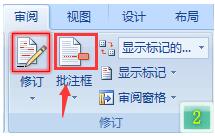
3. Selepas semakan selesai, bagaimana untuk membuang tanda semakan dan hanya memaparkan status akhir? Begitu juga, anda perlu beralih ke tab [Semakan] dalam kumpulan [Semakan], klik menu lungsur turun [Tunjukkan untuk semakan] dan pilih item kedua - [Status Akhir].
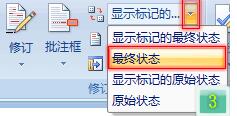
NOTA: Ini tidak bermaksud penerimaan semakan. Untuk menerima atau menolak semakan, anda perlu mengklik butang [Terima] atau [Tolak] dalam kumpulan [Tukar] pada tab [Semakan] untuk melaksanakan operasi yang berkaitan.
Atas ialah kandungan terperinci Pengenalan kepada cara menyembunyikan tanda semakan dalam Word. Untuk maklumat lanjut, sila ikut artikel berkaitan lain di laman web China PHP!




